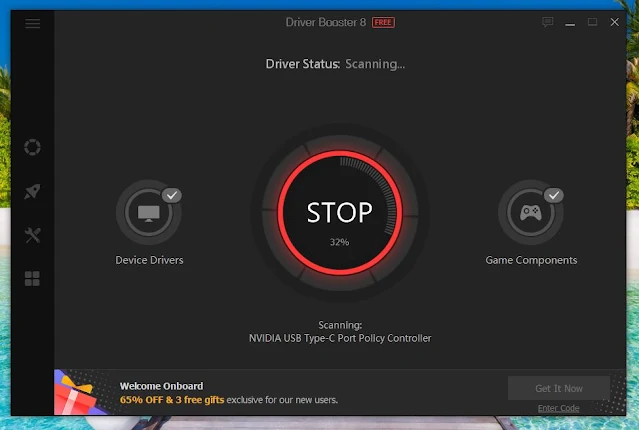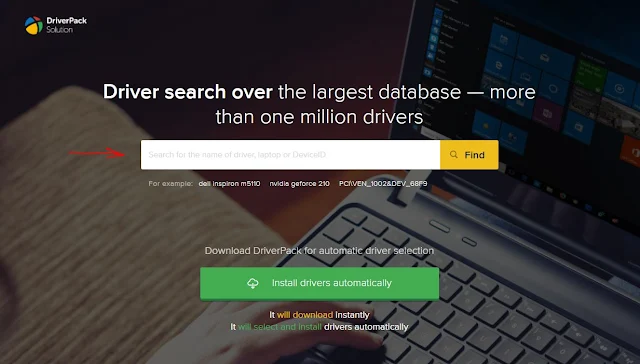ماهو فورمات او تهيئة القرص الصلب؟
ان تهيئة القرص الصلب يعني ازالة كل البيانات والمعلومات من على القرص بما في ذلك نظام التشغيل ويندوز Windows وغالبا ماتكون هذه الخطوة ضرورية كل فترة من اجل تجديد المساحة المهدورة مع الوقت والتي تنقص بسبب الملفات الزائدة التي تنتج مع الزمن من حذف او اضافة البرامج على الويندوز Windows.
اذا كنت تريد عمل فورمات وتنصيب نظام ويندوز رسمي وباحدث اصدار .. اقرا هذه المقالــــة
أهم 3 خطوات بعد الفورمات وتثبيت يندوز Windows
الان وبعد الانتهاء من تثبيت ويندوز Windows على جهاز الكومبيوتر الخاص بك والذي اصبح كيوم ولدته امه يجب علينا القيام بعدة خطوات اساسية ومهمة :
اولاً : التعاريف Drivers
ان اهم خطوة بعد تنصيب الويندوز الجديد هي تعريف القطع وهذا يعني انه يجب تثبيت تعريفات الكروت والقطع الخاصة بجهازنا الكومبيوتر ك كرت الشاشة وكرت الصوت ووو... ولكن اصدار ويندوز 10 Windows غالباً لن يدعك تحتاج الى البحث عن تعاريف الاجهزة الخاصة بك ابداً.
فهو يقوم بهذه العملية بشكل اتوماتيكي ونادرا ما تحتاج الى تعريف قطعة ما بشكل يدوي وخصوصا اذا كانت القطعة قديمة ممكن ان تضطر الى البحث عن ملفات التعريف الخاصة بها اما عن طريق عن الانترنت او قرص التعريف المرفق مع القطعة عند شرائها
توجد البرامج الكثيرة والمتخصصة في هذا المجال ومعظمها يعطيك تجربة مجانية لفترة محددة او يحجب عنك مميزات اعلى لقاء الاشتراك في البرنامج ودفع مبلغ ما مقابل هذه الخدمات.
نحن لن نحتاج الى النسخ المدفوعة لاننا سوف نثبت البرنامج وبعد الانتهاء من عمليات التعريفق سوف نقوم بحذفه مباشرةً
برنامج Driver Easy
قم بالذهاب الى الرابط التالي هنــــا

بعد الانتهاء من عملية الفحص نختار القطعة التي نريد تحديثها ونضغط على تحديث UPDATE
ليقوم البرنامج بتحميل الملفات الضرورية لتشغيل هذه القطعة من الانترنت مباشرة
برنامج Driver Bosster
نختار خيار لا شكرا No thanks من الخيارات لانه يقوم بتثبيت برامج نحن لانحتاجها
نختار ايضا خيار لا شكرا No thanks من الخيارات لانه يرد منا وضع البريد الالكتروني الخاص بنا
يبدأ بفحص جهاز الكومبيوتر الخاص بنا ومن ثم نضغط على تثبيت التعريفات التي نريد
برنامج Driver Pack
ان برنامج DriverPack من افضل واضخم برامج ايجاد التعاريف الخاصة بالكومبيوتر ويمكنك العمل فيه بالقسم المجاني من تحميل كل الذي تريده بشكل مجاني دون الحاجة الى الاشتراك بالبرنامج.
كل ماعليك ان تكتب اسم جهازك وخصوصا اذا كان جهاز كومبيوتر محمول LapTop وتختار التعريف وا مجموعة التعريفات التي تحتاجها وتضغط تحميل.
نقوم بكتابة اسم الكومبيوتر الخاص بنا او قطعة التعريف التي نريد
بعد ذلك نضغط على زر التحميل
ثانياً : البرامج الاساسية Programs
بعد اي عملية صيانة للكومبيوتر او تنصيب ويندوز Windows جديد من الطبيعي جدا ان نحتاج بعض البرامج الرئيسية والاساسية التي نعمل عليها وتسهل لنا اعمالنا على ويندوز.
نقوم باختيار البرامج الاساسية بالنسبة لنا والتي نعمل عليها دائما في ويندوز ونضغط على تحميل
ليقوم بعدها البرنامج بتثبيت البرامج بشكل اتوماتيكي وبضغطة زر واحدة
ثالثاُ : مكافحات الفايروس AntiVirus
لابد لك من تفعيل احد برامج مكافحة الفيروسات .لما تسببه بعض الفيروسات من بطئ شديد للنظام واستهلاك مساحة من القرص الصلب واستهلاك الرام ماعدا اختراق الخصوصية.
ولكن ويندوز 10 Windows قدم الينا برنامج ويندوز ديفندر Windows Defender وهو امن اقوى برامج ويندوز على مر السنين ولايسبب اي ثقل في النظام او بطئ في الاستخدام لانه اساسي مع ويندوز ولن يسبب لك اي مشكلة ولن تحتاج الى تفعيله او تجديد رخصته حتى لانه ياتي مع ويندوز مما يوفر الكثير عليك من المال والوقت والجهد في البحث عن البرنامج الخفيف والمناسب والقوي على الفيروسات.
ولكن اذا كنت مصراً على تنصيب احد برامج مكافحة الفيروسات فيمكنك شراء احد البرامج المشهورة التالية: Kaspersky-Norton-Avira-McAfee-Avast